Étapes pour exécuter macOS sur un PC Windows

Découvrez comment installer macOS sur un PC Windows grâce à un guide étape par étape qui vous montre exactement comment obtenir le système d
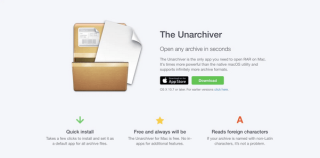
Que nous souhaitions envoyer plusieurs fichiers avec un e-mail ou compresser la taille du fichier, la compression et l'archivage fonctionnent toujours comme par magie. Il existe une grande variété de formats de fichiers d'archives disponibles. Mais avez-vous déjà rencontré le terme fichiers 7z ? Qu'est-ce qu'un fichier 7z et quelle est sa signification ?
Apprenons tout sur ce que sont les fichiers 7z et comment ouvrir les fichiers 7z sur Mac rapidement et en toute sécurité.
Lisez aussi: Ouvrez le fichier ZIP avec ces meilleurs outils de récupération de mot de passe
Que sont les fichiers 7z ?
7z est un format de fichier d'archive qui signifie 7-ZIP, offrant un haut niveau de compression. Même une vidéo de grande taille et de haute qualité peut être stockée dans un format d'archive .7z et fortement compressée à l'aide d'algorithmes intelligents. Les fichiers 7z sont également avantageux du point de vue de la sécurité, car vous pouvez facilement protéger par mot de passe le contenu du fichier pour crypter les données .
Source de l'image: Comment Geek
Vous vous demandez comment ouvrir un fichier 7z sur Mac ? Voici quelques moyens qui vous permettront de traiter les fichiers 7z de la manière la plus sécurisée.
Lisez aussi : Fichier CPGZ (Qu'est-ce que c'est et comment en ouvrir un sur macOS)
Comment ouvrir les fichiers 7z sur Mac ?
#1 : Le désarchiveur
L'un des moyens les plus efficaces d'ouvrir les fichiers 7z sur Mac consiste à utiliser un logiciel d'archivage tiers. L'Unarchiver fonctionne indéniablement de manière fluide sur macOS et prend en charge une grande variété de formats de fichiers d'archives. Voici ce que vous devez faire.
Installez l'outil Unarchiver sur votre appareil Mac, via ce lien.
Lancez "The Unarchiver" et ouvrez le fichier 7z que vous devez décompresser. Vous pouvez même faire glisser et déposer le fichier 7z à l'intérieur de l'outil pour minimiser l'effort.
Attendez quelques minutes jusqu'à ce que le logiciel d'archivage se mette au travail et décompresse le contenu du fichier.
Et c'est tout! En quelques clics, vous pouvez ouvrir n'importe quel fichier 7z via l'utilitaire Unarchiver sur macOS sans aucun problème.
Gardez à l'esprit…
Comme les fichiers 7z sont hautement compressés, cela peut prendre un peu de temps jusqu'à ce que l'outil décompresse tout le contenu. Assurez-vous également que votre appareil dispose d'un espace de stockage suffisant pour accueillir tous les éléments stockés dans le fichier 7z. Un fichier 7z peut envelopper et stocker beaucoup de données à l'intérieur car il offre un niveau de compression élevé.

Même si vous souhaitez décompresser d'autres formats de fichiers d'archive , vous pouvez utiliser l'outil utilitaire "Unarchiver" pour faire le travail. L'Unarchiver prend en charge une pléthore de formats zip, notamment 7z, ZIP, RAR, G-Zip, Bzip, HQX, TGZ et bien d'autres. Cet outil utilitaire d'archivage astucieux n'est pas seulement disponible pour Mac mais aussi pour Windows et Linux.
#2 : Kéka
Keka est un outil d'archivage de fichiers dédié conçu pour macOS qui vous permet d'ouvrir des fichiers 7z sur votre appareil en toute sécurité et rapidement. Cet astucieux outil d'archivage de fichiers accorde la plus haute priorité à la sécurité car il suit un cryptage AES-256 puissant pour s'assurer que vos données restent en sécurité pendant que vous compressez ou décompressez des fichiers sur Mac. Keka prend en charge une gamme exceptionnellement large de formats de fichiers, notamment 7z, ZIP, TAR, BZIP, LZIP, DMG, GZIP et bien d'autres.
Source de l'image : Conseils addictifs
L'une des fonctionnalités les plus uniques offertes par l'outil de décompression Keka est qu'il divise un gros fichier en plusieurs petits morceaux, ce qui le rend facile à transporter, que vous ayez besoin de partager ces fichiers ou de les stocker sur votre Mac. Voici ce que vous devez faire.
Lisez aussi: Meilleur logiciel d'extraction de fichiers RAR pour ouvrir les fichiers RAR
Conclusion
Ceci conclut notre guide rapide sur la façon d'ouvrir les fichiers 7z sur Mac. L'utilisation d'un outil de décompresseur de fichiers est l'un des moyens les plus intelligents et les plus efficaces d'ouvrir des fichiers 7ZIP sur Mac. Les fichiers 7z sont particulièrement volumineux et contiennent une énorme quantité de données. Pendant que votre appareil a décompressé le fichier 7ZIP, il peut se développer en quelque chose de beaucoup plus grand que prévu. Donc, si vous souhaitez lancer facilement le processus de décompression, assurez-vous que vous disposez de suffisamment d'espace de stockage sur votre appareil.
Pour toute autre question ou pour poser toute question qui vous passe par la tête, n'hésitez pas à utiliser l'espace de commentaires ci-dessous.
Lire aussi
Qu'est-ce que "Autre" sur le stockage Mac et comment le supprimer
Fichiers cachés sur Mac ? 3 façons d'afficher tous les fichiers cachés sur macOS
15 meilleures façons de nettoyer votre Mac, MacBook, iMac
Votre disque de démarrage est presque plein – Comment y remédier ?
Découvrez comment installer macOS sur un PC Windows grâce à un guide étape par étape qui vous montre exactement comment obtenir le système d
Windows 11 contre MacOS – Découvrez quelques-unes des différences clés entre ces systèmes d’exploitation pour vous aider à choisir votre appareil.
Découvrez comment afficher le code source d
La conversion de fichiers PDF en JPG n
Qu
Étapes pour désinstaller Adobe Creative Cloud de Mac sans laisser de restes et sans encombrer l
Comment utiliser lapplication Apple iMessage pour envoyer et recevoir des messages sur votre PC Windows ou MacOS.
Vous voulez vous débarrasser des pop-ups sur Mac ? Lisez l’article et découvrez comment bloquer et autoriser les fenêtres contextuelles sur Mac. Ce guide rapide vous aidera à débloquer les pop-ups.
Découvrez comment installer TikTok sur iMac avec Bluestacks, un émulateur fiable, pour profiter de l
Découvrez des solutions efficaces pour résoudre l








